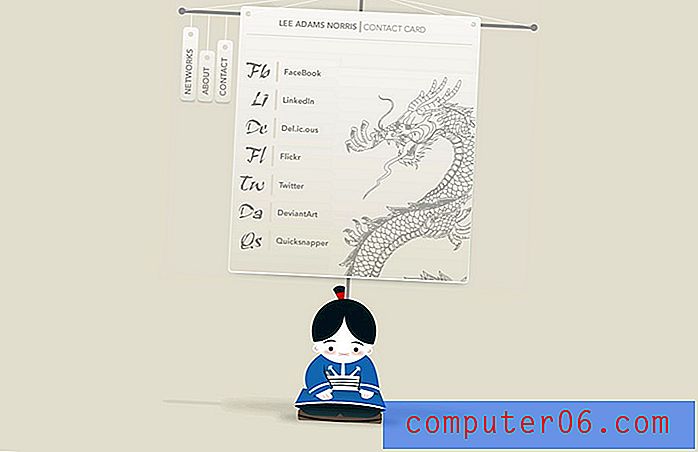Pop-ups in Chrome blokkeren op een iPhone 6
Pop-ups zijn een vervelende functie om mee om te gaan wanneer u op internet surft. Ze halen je weg van de inhoud die je probeerde te lezen, en ze kunnen ervoor zorgen dat je veel geopende webbrowservensters hebt, wat je computer kan vertragen. Pop-ups zijn nog erger op een mobiel apparaat, omdat de hoeveelheid beschikbare computerbronnen doorgaans kleiner is dan op een computer, dus het kan uw apparaat vertragen. Bovendien kunnen ze, afhankelijk van het formaat van het pop-upvenster, moeilijk te sluiten zijn.
Gelukkig bieden de meeste webbrowsers een manier om pop-ups te blokkeren en de Chrome-browser op je iPhone is niet anders. Dus als je vaak last hebt van pop-upvensters tijdens het browsen op je iPhone, dan zullen de stappen in onze onderstaande gids je laten zien hoe je ze kunt blokkeren.
Pop-ups stoppen in de iPhone Chrome-app
De stappen in deze handleiding zijn geschreven met een iPhone 6 Plus in iOS 8. De versie van de Chrome-app die wordt gebruikt, is de meest recente versie die beschikbaar was op het moment dat dit artikel werd geschreven.
Stap 1: Open de Chrome- browser op uw iPhone.

Stap 1
Stap 2: Tik op het pictogram met de drie verticale stippen in de rechterbovenhoek van het scherm.
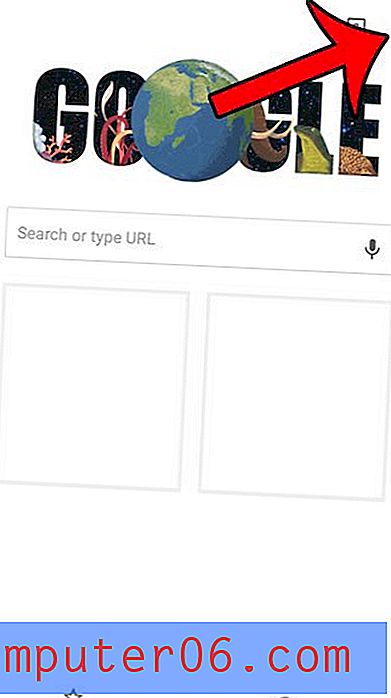
Stap 2
Stap 3: Selecteer de optie Instellingen onderaan het menu.
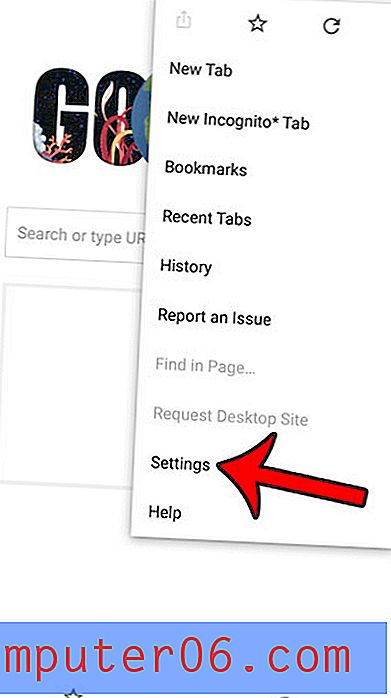
Stap 3
Stap 4: Selecteer de optie Instellingen voor inhoud .
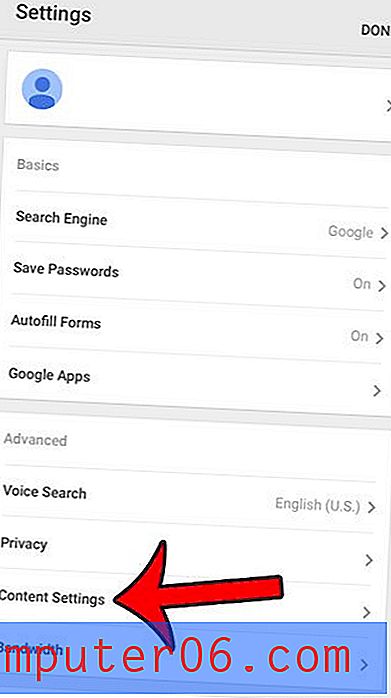
Stap 4
Stap 5: Selecteer de optie Pop-ups blokkeren bovenaan het scherm.
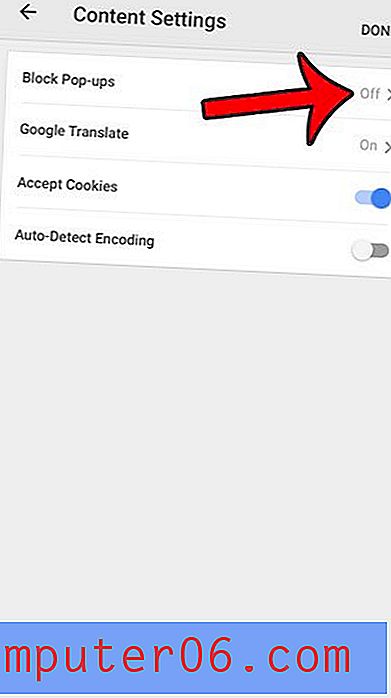
Stap 5
Stap 6: Tik op de knop rechts van Pup-ups blokkeren om de instelling in te schakelen. Wanneer pop-ups worden geblokkeerd, is de knop blauw. Chrome is bijvoorbeeld ingesteld om pop-ups in de onderstaande afbeelding te blokkeren.
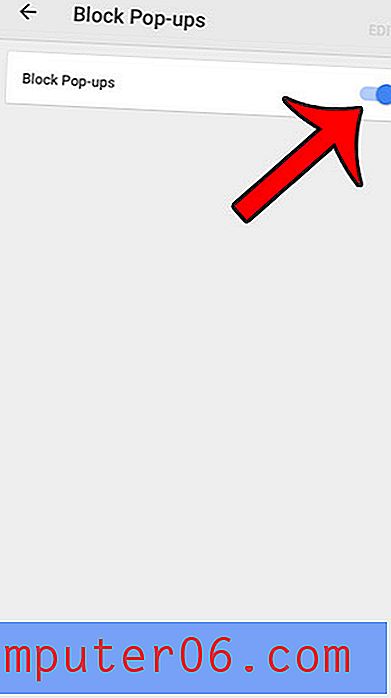
Stap 6
Werken met tabbladen in een webbrowser is een geweldige manier om snel toegang te hebben tot veel verschillende pagina's tegelijk. Deze functie is echter niet exclusief voor webbrowsers op desktop- of laptopcomputers. Dit artikel laat zien hoe je nieuwe tabbladen in Chrome op je iPhone kunt openen.